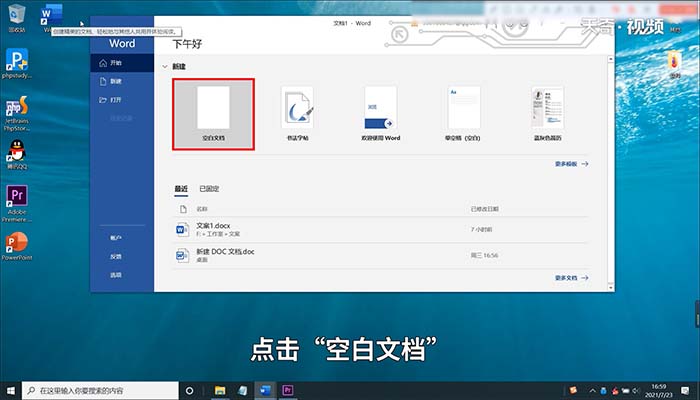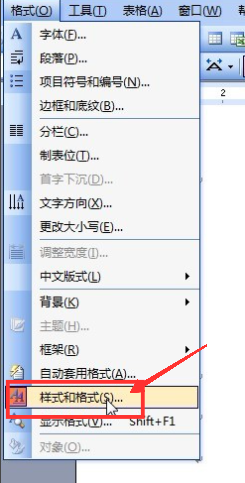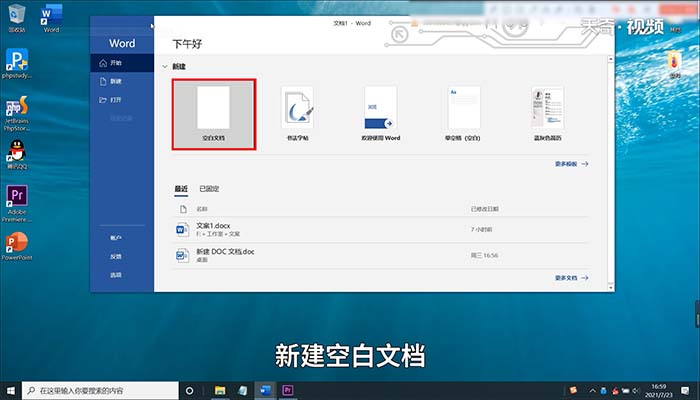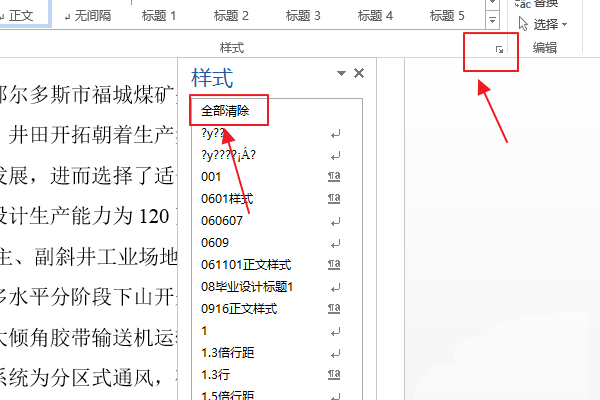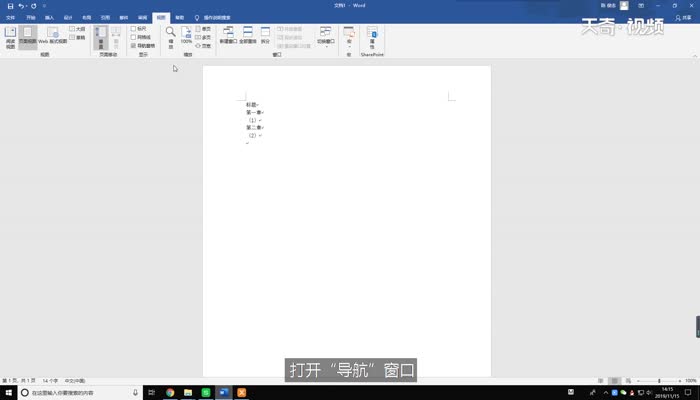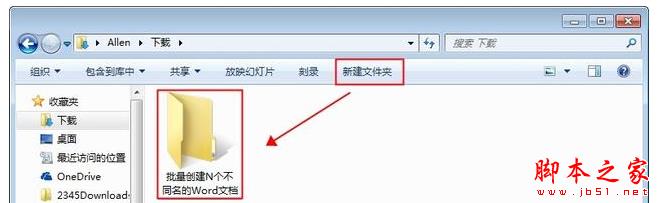Word文档怎么设置标题样式不随正文样式而变化?
在Word文档中,给不同级别的文字设置不同的样式时,有时会遇到一个问题:当各种样式都设置好后,再设置正文样式时,其他所有样式都会跟着变化,尤其是缩进、行距等方面表现突出。造成这个问题的原因是各种样式之间与正文样式之间存在连接关系,必须把连接关系取消,才能确保样式之间相互独立。下面我们就来看看详细的设置方法。

1、打开Word,建立空白文档。

2、在文档中录入正文内容。

3、从正文内容可以看到,分为章标题、节标题和正文。所以,分别为章标题和节标题设置不同的样式。最便捷的方式是给章标题设置标题1样式,节标题设置标题2样式。而其余正文就使用的是正文样式。

4、接下来,修改正文样式。

5、比如,把正文样式中的缩进设置为首行缩进2个字符。则可以看到,除了正文缩进了2个字符外,标题1样式所在的章标题文字和标题2样式所在的节标题文字都同样缩进了2个字符。

6、这个效果不是想要的,但是已经实现了缩进,就只能再次在标题1和标题2样式中取消缩进的设置。

7、但是,如果每次都这么重复设置,不免麻烦,需要根除之。对某个样式执行修改样式,在样式基准中,默认该样式是基于正文样式。从这里就能发现为何标题1样式和标题2样式会随着正文样式而变化,就是因为标题1样式和标题2样式都是基于正文样式的。

8、点开样式基准,选择无样式。

9、这样设置后,再给正文样式执行新的缩进值,则标题1样式和标题2样式都不会再跟着进行新的缩进,从而实现了样式之间的独立。

相关文章
-
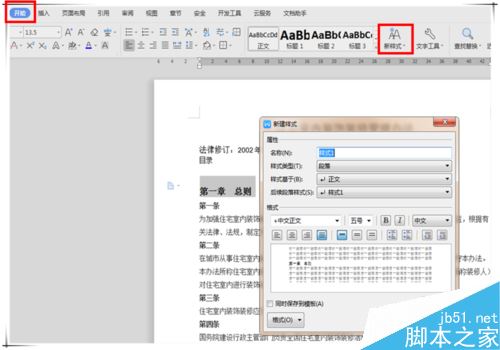
Word 2019怎么自动生成目录?Word 2019自动生成目录教程
Word 2019怎么自动生成目录?这篇文章主要介绍了Word 2019自动生成目录教程,需要的朋友可以参考下09-27 -

word图标的标题怎么加? word多级列表标题添加图片图标的技巧
word图标的标题怎么加?word制作的多级列表标题前面想要添加图标,该怎么添加呢?下面我们就来看看word多级列表标题添加图片图标的技巧,需要的朋友可以参考下09-06 -
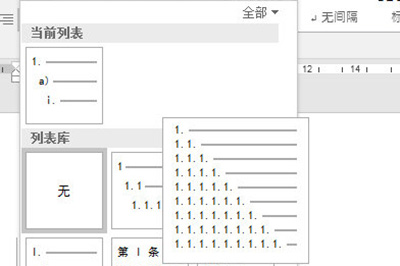
word如何批量修改编号级别 word批量修改编号级别的方法
还不会在word中快速批量修改编号级别的方法吗?那么今天小编和大家一起分享的就是关于word批量修改编号级别的方法,有需要的小伙伴一起来了解一下吧03-01